电脑怎么分区(十步:教你给新电脑重新分区)
在使用电脑时,因为出厂时默认分区一般比较少。我们为了更方便的管理文件,有时需要对硬盘进行分区。今天就为大家分享一下硬盘分区的具体方法(Win7,Win8,Win10,Win11通用的)联想小新Air15
电脑分区教程,如何给电脑分区
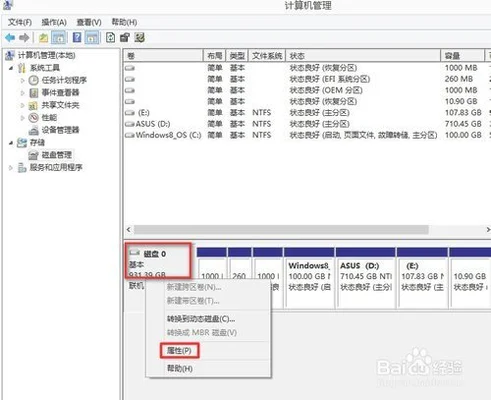
联想小新Air15Windows11电脑分区,首先需要打开 磁盘管理器在开始菜单上【右击】选择“磁盘管理”
打开 磁盘管理 后,会显示当前电脑磁盘的一些相关信息,比如 硬盘大小、当前使用量、分区情况。
图片中的是 两块硬盘,其中磁盘0,分了C盘和D盘两个区。
要分区,要先确定当前硬盘的具体大小。
比如要分区 磁盘1,当前总大小是931GB,可用空间是749GB。
就是说我们可以对剩下的749GB进行分区。
下边我们来分出100GB具体说明一下。
第一步:右击,要分区的硬盘,选择 压缩券,点击后等待一会,
第二步:在压缩页面,对硬盘进行压缩。
这里涉及到硬盘的数据换算。
按1GB=1024MB,比如这里分100GB,那么就是填写 100*1024=102400【注意:值不能有小数,有小数需要去掉】输入后点 【压缩(S)】
第三步:压缩后,会显示一个,未分配的区域,如下图。
接下来,我们就是把这个未分配的区域进行分区。
第四步:开始 新建简单券右击, 未分配的盘符,选择 【新建简单券】,打开 新建简单券向导,选择下一页
第五,第六步,合并到一起发图说明。
在这里,我们设置分区的大小,刚才是划分出100G的空间,所以这里直接下一步。
(当然,也可以把之前划分的100G,分成更多个小区)进入下一个界面,选择硬盘号,比如这里选择的是F,到时分区后,就是F盘。
选择后,下一页
第七步:在这里,输入新加券的名称,比如 输入 办公,然后下一页
第八步:核对 新区信息如果有需要修改的,点击上一步,返回修改。
如果信息没问题,点击完成。
完成后,在 磁盘管理器中,就能看到我们刚才所分的区了
以上就是对电脑分区的教程,希望可以帮助到读者。
一定要算好分区大小,以免把原盘符设置的太小最好不要分区C盘,以免导致C盘空间太小。
电脑分区怎么合并分区
戴尔inspiron r14Windows8.1打开资源管理器,点击计算机页面下的管理选项。
来到计算机管理窗口,点击磁盘管理的选项。
在想要合并的分区上,单击鼠标右键。
在弹出的菜单中点击扩展卷即可合并分区。注意必须在右边有空白分区,扩展卷选项才会高亮显示;右边分区有数据,必须要先格式化才能合并。
电脑怎么分区
win10系统分区首先右击我的电脑选择管理。(如果你桌面上的我的电脑是快捷方式那是没有这个选项的)
选择存储-磁盘管理,可以看到右边就是你现在所拥有的磁盘。
在需要分区的磁盘上右击选择压缩卷。
在下图的窗口中输入压缩空间量,填入你需要分区的大小,然后点击确定。
最后需要在你刚分出来的新分区上右击新建,然后一路确定就完成了全部分区的工作了,这样你就可以多一个新的分区了。
分区的时候不要着急慢慢等,如果中途中断可能会出现文件丢失
怎么删除电脑分区
电脑:华硕a455l软件:傲梅分区助手下载傲梅分区助手
鼠标右击想要删除的分区
点击删除分区
进入删除分区的界面
点击确定
然后就成功的把分区删除了
1下载傲梅分区2进入分区3删除分区
tips:此方法适用于台式机和笔记本
电脑分区怎么设置
联想电脑一体机足够备份的u盘一个首先我们右键“此电脑”,然后选择“管理”。接下来点击左侧的”磁盘管理“,然后右侧就会显示相对应的选项。
接下来在“未分配”的分区上右键,选择“新建简单卷.”,这时就会弹出一个窗口,然后我们只需要点击“下一步”就可以了。
接下来的窗口里设置分区大小,这里是以MB来计数的。这里新建一个1GB的分区,因为1GB等于1024MB,所以写的是1024MB。然后点击下一步。
然后我们分配驱动器号,大家选择自己喜欢的设置。选完后我们再点击下一步。然后格式化,只将卷标改一下,其他都默认。改完点击下一步。点击完成,就可以看见分区了。
1:右键此电脑选择“管理点击磁盘管理。
2:在未分配的分区上选择新建简单卷。
3::写1024MB点击下一步。格式化就看见分区。
注意数字以MB计数。以上仅个人观点,欢迎留言。
更多网友回答:
答:磁盘分区方法:步骤1. 在“此电脑”上右键点击,选择“管理”,然后在“计算机管理”窗口的左侧列表中选择“磁盘管理”。在Windows 10中也可以右键点击开始菜单,直接选择“磁盘管理”功能。步骤2. 在分区列表中,右键点击希望
答:磁盘分区方法:步骤1. 在“此电脑”上右键点击,选择“管理”,然后在“计算机管理”窗口的左侧列表中选择“磁盘管理”。在Windows 10中也可以右键点击开始菜单,直接选择“磁盘管理”功能。步骤2. 在分区列表中,右键点击希望
答:步骤1. 在“此电脑”上右键点击,选择“管理”,然后在“计算机管理”窗口的左侧列表中选择“磁盘管理”。在Windows 10中也可以右键点击开始菜单,直接选择“磁盘管理”功能。步骤2. 在分区列表中,右键点击希望重新分区的部分
答:可以通过系统自带工具分区 通过搜索框输入或右击Windows菜单选择进入“磁盘管理”,右击C盘选择压缩卷:提示“正在查询卷以获取可用压缩空间,请稍后…”耐心等待片刻后出现可用压缩空间大小。以压缩300GB出来为例,计算300GB*1024
答:1、此电脑右键点击管理。2、磁盘管理,选择c盘。3、右击压缩卷。4、打开输入需要压缩的空间。5、点击压缩。6、在未分配的卷上,右击新建卷。7、输入新的磁盘空间。点击下一步,完成。8、最后一个分区,不需要设置空间完全
答:步骤1. 在“此电脑”上右键点击,选择“管理”,然后在“计算机管理”窗口的左侧列表中选择“磁盘管理”。在Windows 10中也可以右键点击开始菜单,直接选择“磁盘管理”功能。步骤2. 在分区列表中,右键点击希望重新分区的部分
答:1、首先,其中的主分区是能够安装操作系统,可写入计算机启动文件的分区。可以直接格式化,安装系统,存放文件。建议电脑硬盘分区最适宜的是分两个区,系统盘分比较大一些,其他的容量就归到非系统盘,杂七杂八的文件啥的放在
答:步骤1. 在“此电脑”上右键点击,选择“管理”,然后在“计算机管理”窗口的左侧列表中选择“磁盘管理”。在Windows 10中也可以右键点击开始菜单,直接选择“磁盘管理”功能。步骤2. 在分区列表中,右键点击希望重新分区的部分
答:步骤1. 在“此电脑”上右键点击,选择“管理”,然后在“计算机管理”窗口的左侧列表中选择“磁盘管理”。在Windows 10中也可以右键点击开始菜单,直接选择“磁盘管理”功能。步骤2. 在分区列表中,右键点击希望重新分区的部分
答:可以参考以下步骤:步骤1. 在“此电脑”上右键点击,选择“管理”,然后在“计算机管理”窗口的左侧列表中选择“磁盘管理”。在Windows 10中也可以右键点击开始菜单,直接选择“磁盘管理”功能。步骤2. 在分区列表中,右键点击
答:WIN10系统建议最少50G空间以上(一般分配100G).输完空间。 “新建简单卷”(图11)(图11)第八步:点击下一步,输入分区。1、我们右键点击“计算机”(Win10是“此电脑”),弹出菜单之后。 10、我们建议将分区格式为NTFS,下拉选择即可.11、点击后即。对于如今新买的电脑来说,预装的基本都是Win10系统,默认硬盘。 11.分区D盘建立成功.温馨提示:若需再分区E盘,可以在D盘基。你的设备如何升级到 Windows 11?基于微软目前给出的相关文档。 Win+R 然后运行 Msinfo32 打开系统信息面板,然后就能在右侧窗。解决方法可以参考之前的推送《Win11安装必需 TMP是个啥玩意儿》.其实细看也会发现,所有的问题后面都自带链接,直接点击也会。如何双启动Win11和Win7一、在Windows 11之后安装Windows 7在您的 PC 上创建 Windows 7 分区1、按Windows+ 键X并从列表中选。1、以Win7系统为例,Win10系统也可以参考,方法相同.首先我们。 10、建议将分区格式为NTFS,下拉选择即可.11、下面就会提示。由于win11系统OOBE(首次开机)过程中必须联网,因此OOBE完成即完成激活 四. 桌面图标 (为了提高用户体验,部分新机器开始。硬盘分区新电脑一般只有一个硬盘——C盘,但是如果什么文件都。 配置Windows安全中心现在的Win10、Win11等系统,都内置有。Windows11更新强制要求设备有TPM2.0当然,上述的所有过程都不是真的黑客攻击.而是美国的一家网络安全公司Dolos Group面对客。


















